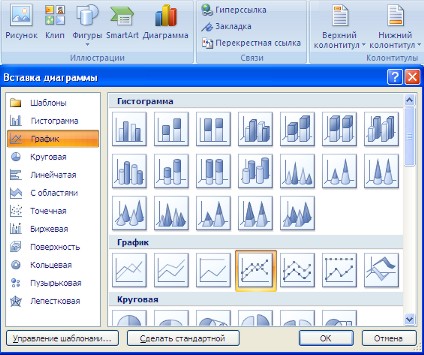- •2) Аит можно классифицировать
- •3) Этапы развития информационных технологий:
- •5)Интерфейс:
- •7) Работа в Microsoft Word:
- •Сохранение документа
- •Выделение части текста
- •Создание нового абзаца
- •Удаление текста
- •Копирование текста
- •Форматирование текста
- •Вставка графических объектов
- •8)Редактирование текста.
- •12)Работа с несколькими документами в Microsoft Word
- •13)Вставка объектов в документ в Microsoft Word
- •14)Работа с таблицами в Microsoft Word
- •15) Слияние документов в Microsoft Word.
- •10. Сопоставление полей
- •17) Работа с шаблонами в Microsoft Word
- •18) Редактор формул Microsoft Equation.
- •Работа со стилями в Microsoft Word
- •20) Построение диаграмм и графиков в Microsoft Word Диаграммы в Word 2007
- •31)Сортировка данных в Microsoft Excel.
- •32) Важным аспектом при работе с большим объемом данных является возможность находить в рабочем листе наиболее важную информацию.
- •39) Создание таблиц в субд Microsoft Access
20) Построение диаграмм и графиков в Microsoft Word Диаграммы в Word 2007
Построение графиков в Ворд 2007 стало еще проще и нагляднее.
Для начала построения диаграммы необходимо нажать кнопку "Диаграмма" на панели "Иллюстрации" ленты "Вставка".
|
|
В появившемся окне надо выбрать тип диаграммы и ее вид.
После этого, автоматически открывается окно программы Excel 2007, с набором некоторых стандартных значений для построения графика.
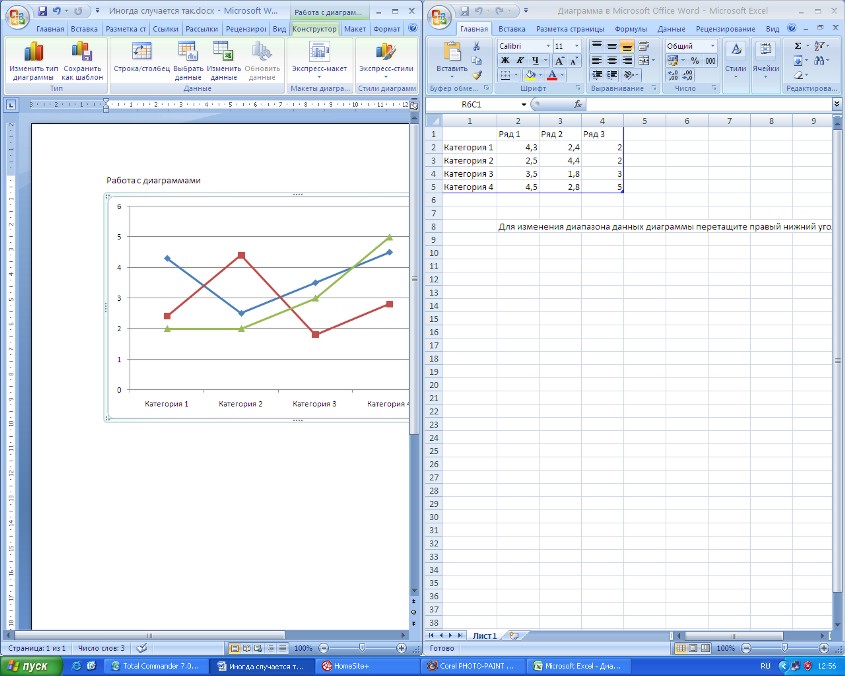
Необходимо ввести данные для построения графиков. При необходимости можно удалить, или добавить диаграмму.

После этого окно программы Excel 2007 можно закрыть.
В документе Ворд 2007 появится только что построенная нами диаграмма.
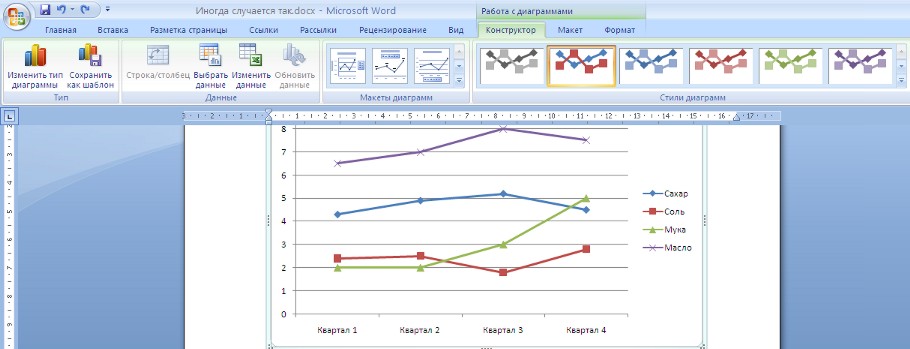
При этом в окне редактора появляется контекстный инструмент "Работа с диаграммами", содержащий три ленты: "Конструктор", "Макет","Формат".
Полученных на предыдущих уроках знаний, вам уже вполне хватит, чтобы разобраться с дальнейшим редактированием диаграмм самостоятельно. Здесь же мы лишь вкратце обрисуем контекстные инструменты для работы с диаграммами.
Лента "Конструктор" состоит из четырех панелей: "Тип", "Данные", "Макеты диаграмм", "Стили диаграмм". Основные операции, выполняемые этими инструментами: изменение вида диаграммы, ее данных и стиля.
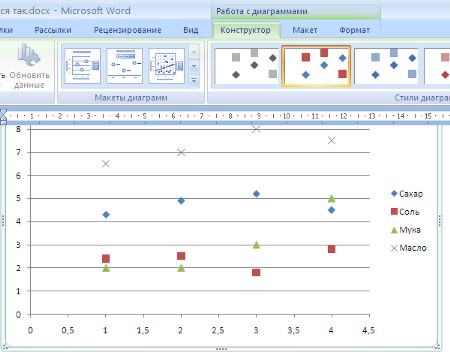
Лента "Макет" содержит шесть панелей: "Текущий фрагмент", "Вставить", "Подписи", "Оси", "Фон", "Анализ". Эти инструменты предназначены для непосредственного оформления графиков диаграмм и отдельных элементов диаграммы. Для выбора элемента диаграммы служит выпадающий список"Текущий фрагмент".
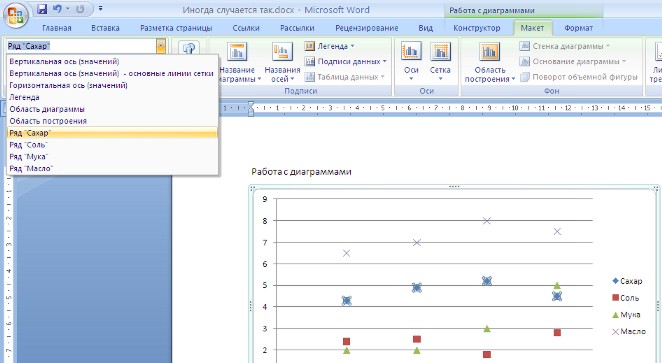
Лента "Формат" содержит инструменты для придания диаграмме окончательного вида.
31)Сортировка данных в Microsoft Excel.
Если данные представлены в большом объеме, программа Excel позволяет упростить этот процесс путем сортировки и фильтрации данных.
Сортировка - это упорядочение данных по возрастанию или по убыванию. Проще всего произвести такую сортировку, выбрав одну из ячеек и щелкнув на кнопке Сортировка по возрастанию или Сортировка по убыванию на панели инструментов.
Параметры сортировки задают командой Данные> Сортировка. При этом открывается диалоговое окно Сортировка диапазона. В нем можно выбрать от одного до трех полей сортировки, а также задать порядок сортировки по каждому полю.
32) Важным аспектом при работе с большим объемом данных является возможность находить в рабочем листе наиболее важную информацию.
Фильтры являются средством быстрого выделения из списка определенного набора данных, содержащих указанное значение. Чтобы применить фильтр к списку, щелкните любую ячейку в списке, выберите команду Фильтр в меню Данные, а затем выберите команду Автофильтр. Справа от заголовков столбцов появятся стрелки. Чтобы выбрать нужное значение из списка, щелкните стрелку, а затем выберите в списке нужное значение.
После применения фильтра в списке остаются только строки, содержащие указанное значение. В приведенном примере из списка отобраны все строки, относящиеся к продавцу Петрову. В Microsoft Excel фильтрованные объекты выделяются специальным образом. Номера отфильтрованных строк становятся голубыми. Стрелки автофильтра в столбцах, по значению которых отбирались строки, также выделяются голубым. Фильтр может быть применен к значениям списка несколько раз.
33) Общий подход к построению диаграмм в электронных таблицах состоит в демонстрации на графике нескольких сопоставляемых наборов данных, организованных в ряды. При построении диаграмм в электронных таблицах данные могут сопровождаться подписями — маркерами на осях, которые записываются в отдельном диапазоне. Каждая подпись должна соответствовать категории. Диаграмма строится в некоторой системе координат. По одной из осей отсчитываются категории, по второй — значения. Диапазон значений определяется автоматически на основе имеющихся данных. В зависимости от типа диаграммы данные отображаются на ней разным способом. Можно отметить несколько стандартных типов:
1. Гистограмма (столбчатая диаграмма). В этом типе диаграмм данные отображаются в виде вертикальных или горизонтальных столбцов. Высота(или длина) каждого столбца соответствует отображаемому значению. Если отображается несколько согласованных рядов, то столбцы либо строятся рядом, либо один над другим— это позволяет оценить соотношение величин.
2. Круговая диаграмма. В этом типе диаграмм величины отражаются секторами круга. Чем больше величина, тем большую долю круга занимает ее отображение. Объемный вариант такой диаграммы предусматривает“нарезку”некоторого диска.
3. График. В этих диаграммах значения величин отображаются высотой точки графика. Точки соединяются линиями.
4. Поверхность. Диаграмма, в которой ряды становятся линиями для некоторой поверхности в объеме.
5. Лепестковая диаграмма. Каждый ряд отображается как линия, соединяющая точки на радиусах.
Диаграммы в электронных таблицах сохраняют свою зависимость от данных, на основе которых они построены. При изменении данных или подписей диаграмма изменяется автоматически. После построения диаграмма может быть оформлена или переделана — может быть изменен ее тип, заданы названия осей, способ отображения легенды, цвета, подписи и другие параметры.
34) MS Excel позволяет подводить промежуточные итоги автоматически. Для этого используется команду Итоги (Subtotals).
Подведение промежуточных итогов можно осуществлять по нескольким показателям: определению количества элементов списка, суммированию величин, нахождению максимального или среднего значения, а также использовать более сложные статистические функции.
Перед использованием команды Итоги необходимо произвести сортировку данных.
35) Сводная таблица в Excel используется для:
выявления взаимосвязей в большом наборе данных;
группировки данных по различным признакам и отслеживания тенденции изменений в группах;
нахождения повторяющихся элементов, детализации и т.п.;
создания удобных для чтения отчетов, что является самым главным.
Перед тем как создавать отчет сводной таблицы, определимся, что будет использоваться в качестве источника данных. Рассмотрим вариант с источником, находящимся в этом же документе.
1. Для начала создайте простую таблицу с перечислением элементов, которые вам нужно использовать в отчете. Верхняя строка обязательно должна содержать заголовки столбцов.
2. Откройте вкладку «Вставка» и выберите из раздела «Таблицы» инструмент «Сводная таблица».
Если вместе со сводной таблицей нужно создать и сводную диаграмму – нажмите на стрелку в нижнем правом углу значка «Сводная таблица» и выберите пункт «Сводная диаграмма».
3. В открывшемся диалоговом окне «Создание сводной таблицы» выберите только что созданную таблицу с данными или ее диапазон. Для этого выделите нужную область.
В качестве данных для анализа можно указать внешний источник: установите переключатель в соответствующее поле и выберите нужное подключение из списка доступных.
4. Далее нужно будет указать, где размещать отчет сводной таблицы. Удобнее всего это делать на новом листе.
5. После подтверждения действия нажатием кнопки «ОК», будет создан и открыт макет отчета.
36) Средства связывания и внедрения объектов, предоставляемые Word, позволяют включать в документы, созданные в других приложениях Windows. Объекты из других приложений могут, по-разному переносится в документ. Эти возможности вытекают из технологии OLE – «Linking and Embedding», что означает «связь и внедрение объектов», обеспечивая более сложный способ обмена данными между приложениями Windows. Обмен объектами между приложениями может осуществляться как: • внедрение объектов; • связывание объектов. При внедрении объекта в документ внедренный объект хранится в документе Word. При связывании в документ Word помещается ссылка на объект источник. В случае поддержки связи с источником, приложения — приемника, редактор Word автоматическии отображает любое изменение объекта — источника. Связи могут быть установлены между объектами, созданными одним и тем же приложением (например, Ms Word) или различными приложениями (например, Ms Word и Ms Excel).
37) Основные объекты пользовательской СУБД MS Access (таблицы, запросы, отчеты, формы).
Запрос. Объект, который позволяет пользователю получить нужные данные из одной или нескольких таблиц. Для создания запроса можно использовать бланк QBE (запрос по образцу) или инструкции SQL (структурированный язык запросов). Можно создать запросы на выборку, обновление, удаление или добавление данных. С помощью запросов можно также создавать новые таблицы, используя данные из одной или нескольких существующих таблиц. Запрос формируется в оперативной памяти.
Форма. Объект, предназначенный в основном для ввода данных, отображения их на экране или управления работой приложения. Формы используются для того, чтобы реализовать требования пользователя к представлению данных из запросов или таблиц. Формы можно также распечатать. С помощью формы можно в ответ на некоторое событие, например изменение значения определенных данных, запустить макрос или процедуру VBA.
Отчет. Объект, предназначенный для создания документа, который впоследствии может быть распечатан или включен в документ другого приложения.
38) В окне БД нажать на кнопку Создать и выбрать Мастер таблиц.
Ключ таблицы – одно или несколько полей, однозначно идентифицирующих запись в таблицы. Ключевые записи служат нескольким целям: Если сортировка таблиц не задана, записи упорядочиваются по значению ключа. Также ключи используются для взаимосвязи таблиц, с помощью которых устанавливаются взаимоотношения записей. Счетчик – присваивает уникальный номер. Поля типа Счетчик – используют в качестве ключей.
Алгоритм:
1) Создать с помощью мастера таблиц таблицу.
2) Заполняем таблицу в соответствии с требованиями предприятия.
3) Откроем таблицу в конструкторе.
4) Созданные таблицы необходимо связать между собой.